Aangepaste snelkoppelingen maken voor elke opdracht Met Google Startpagina

Google Home kan heel veel geweldige dingen met spraakopdrachten doen, maar sommige ervan kunnen lang en ingewikkeld worden. U kunt nu snelkoppelingen voor zoekwoorden maken voor elke opdracht die u vaak gebruikt, zodat u tijd en adem kunt besparen tijdens het gebruik van Google Home.
Met de nieuwe snelkoppelingen van Google Home kunt u een eenvoudige, korte opdracht vervangen door een langere, complexere een. Als u bijvoorbeeld gewoonlijk zegt "Ok, Google, kantoorverlichting instelt op 30%", kunt u een snelkoppeling voor deze opdracht maken door eenvoudigweg te zeggen: "Ok, Google, tijd om te werken." De laatste is meer gemoedelijk en neemt minder tijd.
Dit is vooral handig voor Google's services van derden waarbij u een extra laag moet toevoegen. Als u bijvoorbeeld met Stringify wilt praten, moet u zeggen "Ok Google, vraag Stringify goedenacht" en Google geeft uw opdracht door aan Stringify. Dat is echter een beetje lastig om hardop te zeggen, en het voegt extra stappen toe. U kunt echter een snelkoppeling instellen zodat "OK Google, goede nacht" wordt geïnterpreteerd als "vraag Stringify goedenacht."
Als u een snelkoppeling wilt maken, opent u uw Google Home-app en tikt u op het menupictogram in de linkerbovenhoek. tik op "Meer instellingen".
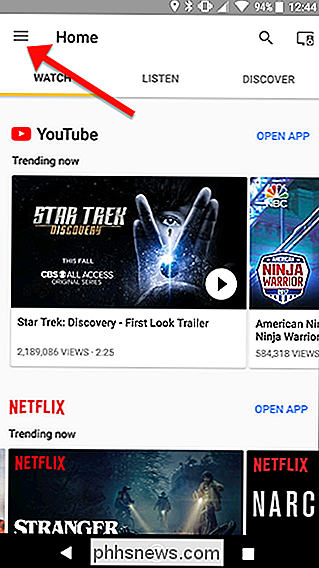
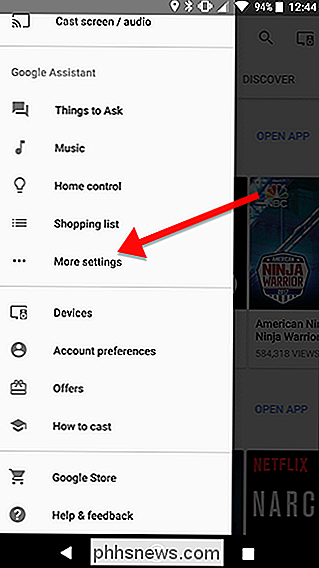
Scroll naar beneden en tik op Snelkoppelingen.
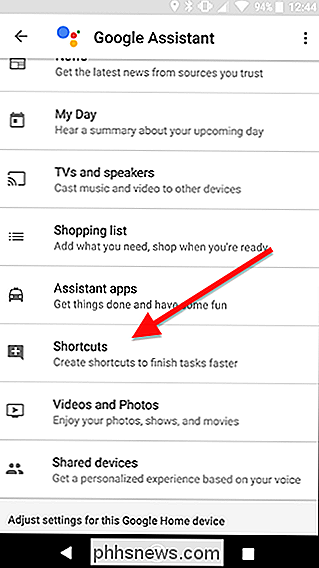
U ziet een lijst met voorgestelde snelkoppelingen die u automatisch kunt inschakelen of aanpassen. Je kunt ook op het blauwe plus-pictogram onder aan het scherm tikken om je aan te maken. We doen het laatste voor ons voorbeeld.
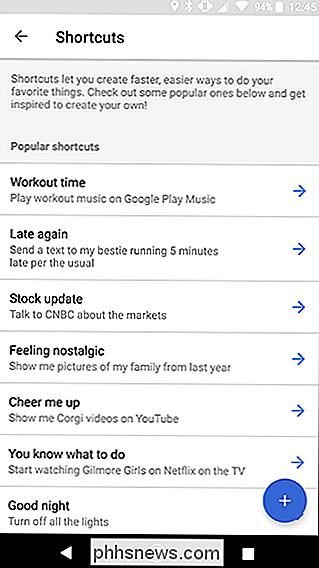
Voer in het eerste vak de sneltoets in die u wilt gebruiken. Voer vervolgens onder 'Google Assistent zou moeten doen' het normale commando in dat je normaal gesproken moet zeggen. Dit kan elke geldige Google Home-opdracht zijn. Ik wil bijvoorbeeld een snelkoppeling maken voor mijn bedtijd Stringify Flow. Dus in het eerste vak ben ik 'goedenacht' binnengegaan en daarna heb ik het volledige commando ingevoerd: 'Vraag het goedje aan Stringify.' Het is een goed idee om je opdracht op Google Home te testen zonder de snelkoppeling om ervoor te zorgen dat het werkt zoals u het verwachtte voordat u de snelkoppeling toevoegt.
Tik als u klaar bent op Opslaan boven aan het scherm.
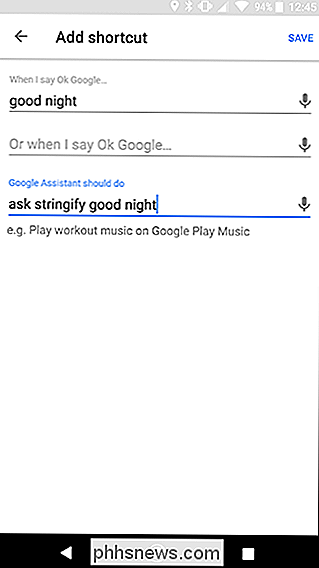
Als u klaar bent, ziet u uw snelkoppeling op de bovenkant van de pagina met een schakelaar. U kunt op deze schakelaar tikken om elke snelkoppeling in of uit te schakelen zonder deze te verwijderen. Dit is met name handig als u een snelkoppeling wilt oplossen.
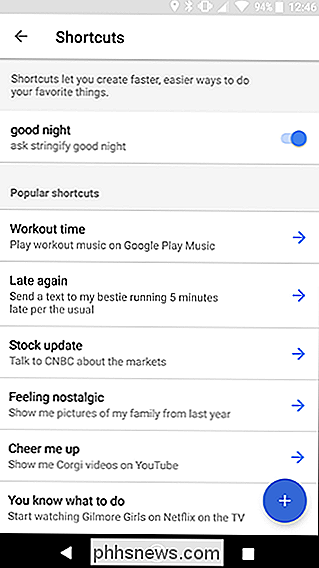
Elke snelkoppeling is beperkt tot slechts één opdracht, maar u kunt altijd services zoals IFTTT of Stringify gebruiken om meerdere opdrachten aan elkaar te koppelen en ze vervolgens via een enkele snelkoppeling uit te voeren.

Het formaat van Android-apps aanpassen op Chromebooks
Android-ondersteuning op Chromebooks die is gestart met Android 6.0, waarmee apps alleen kunnen worden uitgevoerd in de modus Volledig scherm of met een kleiner statisch formaat. Dit is niet de beste lay-out voor veel apps op Chromebooks en Google heeft dit definitief gewijzigd met Android 7.1.1. Het probleem is dat het wijzigen van het formaat niet de poort is - er zijn een paar tweaks om het te laten werken.

Uw PayPal-saldo omzetten naar een betaalkaart die u overal kunt uitgeven
PayPal is een nuttige service voor het verzenden en ontvangen van geld, en het is zo ongeveer overal ... althans op het internet. Maar wat als je een hoop geld op je PayPal-rekening hebt staan en het ergens wilt gebruiken PayPal wordt niet aangeboden ... zoals een echte fysieke winkel? Je kunt natuurlijk geld overboeken naar je bank, maar de drie - tot vierdaagse wachttijd om geld over te maken is niet erg handig, en het is niet altijd een optie - vooral als je een freelancer bent die wordt betaald via PayPal en je rekeningen moet betalen.



